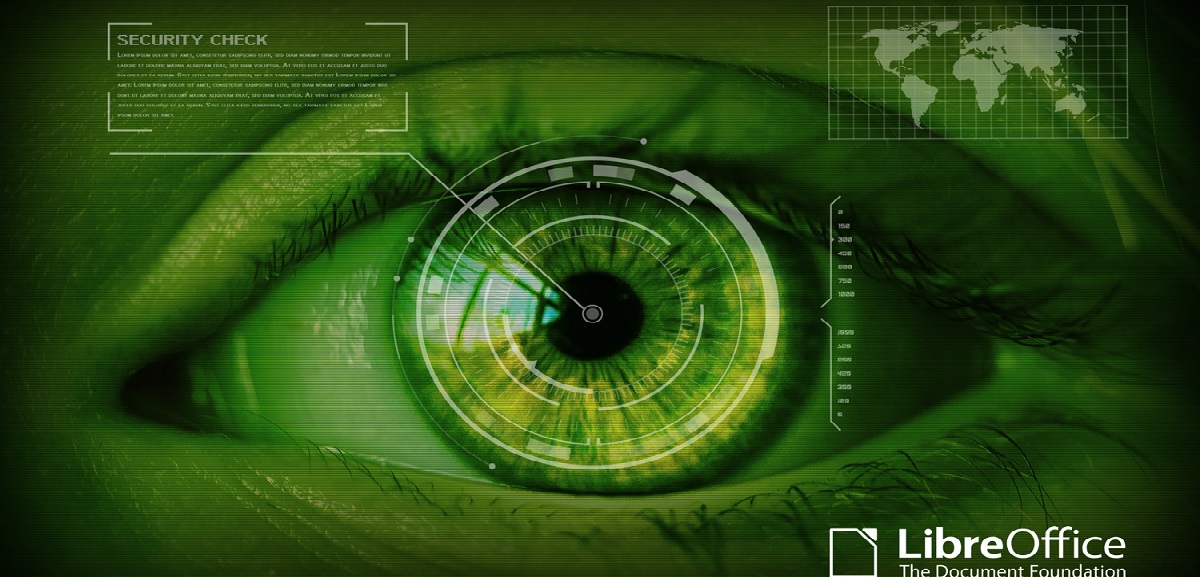
Document Foundation telah mengumumkan pembebasan versi baru perisian pejabat percuma Pejabat Percuma 6.4, di mana ia berada menawarkan sebilangan fungsi baru dan selain itu ia mempunyai keserasian yang sangat baik dengan fail DOCX, XLSX dan PPTX. Selain mempunyai sokongan asli untuk format dokumen terbuka (ODF).
Bagi pembaca yang masih belum mengenali LibreOffice saya boleh memberitahu anda perkara itu ini adalah suite pejabat dibangunkan oleh The Document Foundation. Tetapi ia jauh lebih daripada itu, LibreOffice adalah salah satu suite pejabat pelbagai platform yang paling popular dan yang terbaik adalah yang merupakan sumber terbuka.
Perubahan dalam LibreOffice 6.4 tidak terhad pada bug dan patch berkaitan keserasian kerana ia juga merangkumi beberapa ciri yang cukup keren.

Yang boleh kita temui:
- Telah ditambah ikon aplikasi ke lakaran kecil dokumen di Pusat Permulaan, yang memudahkan pengiktirafan pelbagai jenis dokumen.
- Kita juga boleh mencari penjana kod QR yang memudahkan untuk menambahkan kod QR, yang dapat dibaca oleh peranti mudah alih.
- En menu konteks hyperlink telah disatukan sepanjang pakej dan kini menyediakan item menu berikut: Buka hyperlink, Edit hyperlink, Salin hyperlink location, dan Delete hyperlink.
- Penggabungan fungsi penyuntingan automatik baru membolehkan anda menyembunyikan data sensitif dalam dokumen berdasarkan padanan teks atau ungkapan biasa.
- Sistem bantuan mengembalikan hasil carian yang lebih cepat dan tepat, dan banyak halaman bantuan mempunyai tangkapan skrin yang dilokalkan untuk pengalaman pengguna yang lebih baik.
- Keupayaan yang ditingkatkan untuk memotong, menyalin dan menampal jadual. Item menu baru telah ditambahkan untuk memasukkan jadual bersarang.
- Peningkatan produktiviti semasa mengimport dokumen dengan sebilangan besar penanda halaman.
- Calc menambah keupayaan untuk mengeksport beberapa hamparan ke satu PDF satu halaman, membolehkan anda melihat semua kandungan dengan segera tanpa membalikkan halaman.
- Menambah sokongan untuk dialog kawalan pemformatan bersyarat. Panel sisi melaksanakan semua pilihan yang dipaparkan semasa memilih gambar rajah.
- Pada panel klasik, versi SVG ikon gelap telah ditambahkan untuk tema Breeze dan Sifr, serta ikon besar (32x32) untuk tema Sifr.
Ini adalah senarai yang tidak lengkap sekiranya anda ingin mengetahui berita secara mendalam versi baru ini, anda boleh pergi ke pautan berikut.
Bagaimana cara memasang Libre Office 6.4 pada Ubuntu dan derivatif?
Pakej automasi pejabat ini termasuk dalam sebilangan besar pengedaran Linux serta Ubuntu dan banyak turunannya. Jadi bagi mereka yang tidak mahu melakukan pemasangan, mereka hanya boleh menunggu pakej dikemas kini dalam repositori pengedarannya.
Bagi mereka yang berminat untuk mendapatkan dari saat ini dankemas kini baru ini, kita boleh melakukan perkara berikut.
Pertama Kita mesti menyahpasang versi sebelumnya terlebih dahulu jika memilikinya, Ini untuk mengelakkan masalah di kemudian hari, untuk ini kita harus membuka terminal dan melaksanakan perkara berikut:
sudo apt-get remove --purge libreoffice* sudo apt-get clean sudo apt-get autoremove
Untuk memuat turun pakej LibreOffice 6.4 yang baru, kami akan melaksanakan perintah berikut:
wget http://download.documentfoundation.org/libreoffice/stable/6.4.0/deb/x86_64/LibreOffice_6.4.0_Linux_x86-64_deb.tar.gz
Selesai memuat turun sekarang kita boleh mengekstrak kandungan fail yang dimuat turun dengan:
tar xvfz LibreOffice_6.4.0_Linux_x86-64_deb.tar.gz
Kami memasukkan direktori yang dibuat:
cd LibreOffice_6.4.0_Linux_x86-64_deb/DEBS/
Dan akhirnya kami memasang pakej yang ada di dalam direktori ini dengan arahan berikut:
sudo dpkg -i *.deb
Sekarang Kami terus memuat turun pakej terjemahan Sepanyol dengan:
cd .. cd .. wget http://download.documentfoundation.org/libreoffice/stable/6.4.0/deb/x86_64/LibreOffice_6.4.0_Linux_x86-64_deb_langpack_es.tar.gz
Dan kami meneruskan unzip dan memasang pakej yang dihasilkan:
tar xvfz LibreOffice_6.4.0_Linux_x86-64_deb_langpack_es.tar.gz cd LibreOffice_6.4.0_Linux_x86-64_deb_langpack_es/DEBS/ sudo dpkg -i *.deb
Akhirnya, Sekiranya terdapat masalah dengan dependensi, kita dapat menjalankan perintah berikut:
sudo apt-get -f install
Bagaimana cara memasang LibreOffice menggunakan SNAP?
Kami juga mempunyai pilihan untuk memasang dari snapSatu-satunya kelemahan untuk memasang dengan kaedah ini ialah versi semasa belum diperbaharui dalam Snap, jadi anda harus menunggu beberapa hari untuk menyelesaikannya.
Perintah untuk memasang adalah:
sudo snap install libreoffice --channel=stable